Word文档里怎么在方框内打对号?
设·集合小编 发布时间:2023-03-20 17:00:05 422次最后更新:2024-03-08 11:34:07
我们在Word文档中填制表格的时候,经常需要在方框内打对号,那么怎么在方框内添加对号呢?下面小编就来分享一下吧!
工具/软件
电脑型号:联想(Lenovo)天逸510S;系统版本:Windows7;软件版本:Word2010
方法/步骤
第1步
第一种方法:如图所示,我们需要在同意前方框内输入√。点击“插入”--“符号”--“其他符号”。

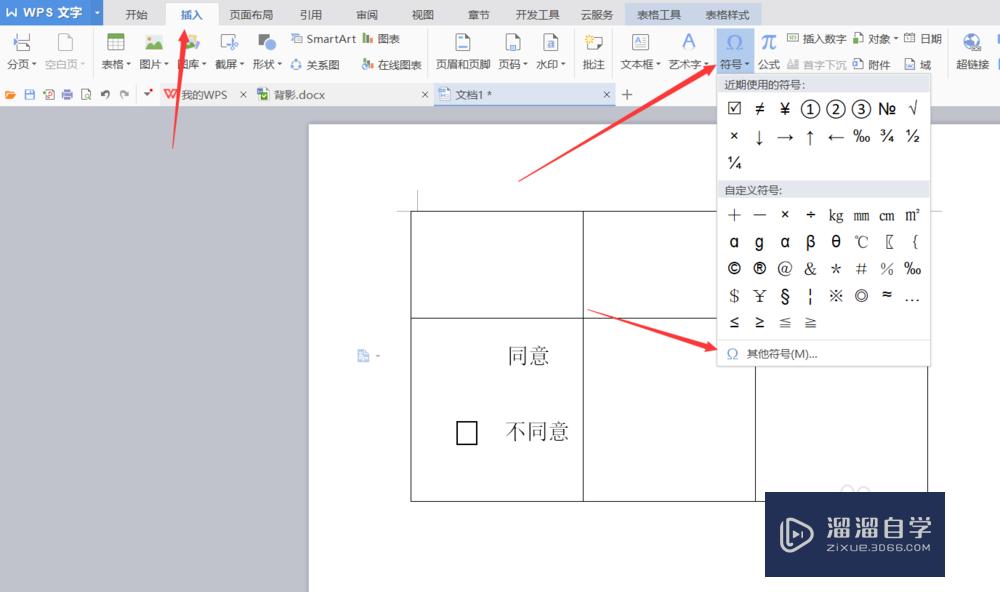
第2步
在弹出的“符号”选项框内,如图一点击“字体”,如图二,把字体切换成“Wingdings2",在下面的选项框内,就有我们需要的√了。然后点击”插入“。


第3步
我们就可以看到word文档内,出现了方框内的√。我们可以通过调节字体的大小,使√变大。


方法/步骤2
第1步
第二种方法:通过输入法输入“dui",下面就会出现√,如图在”同意“前面添加了”√“。


第2步
选定“√”呈现灰色,点击“开始”菜单,对字体设定选中“带圈字符”选项。


第3步
在弹出的选项框内,如图箭头所示,点击方框。然后点击“确定”。我们就可以在方框内插入√了。

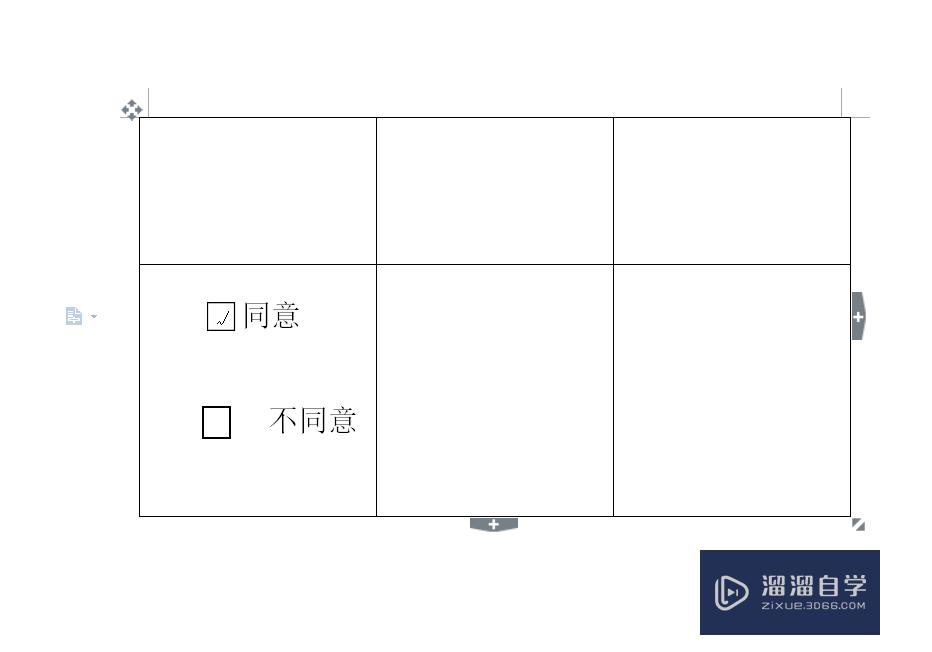
温馨提示
好了,以上就是“Word文档里怎么在方框内打对号?”这篇文章全部内容了,小编已经全部分享给大家了,还不会的小伙伴们多看几次哦!最后,希望小编今天分享的文章能帮助到各位小伙伴,喜欢的朋友记得点赞或者转发哦!
- 上一篇:Word文档打不开怎么看?
- 下一篇:Word中怎么方框内打对号√呢?
相关文章
广告位


评论列表